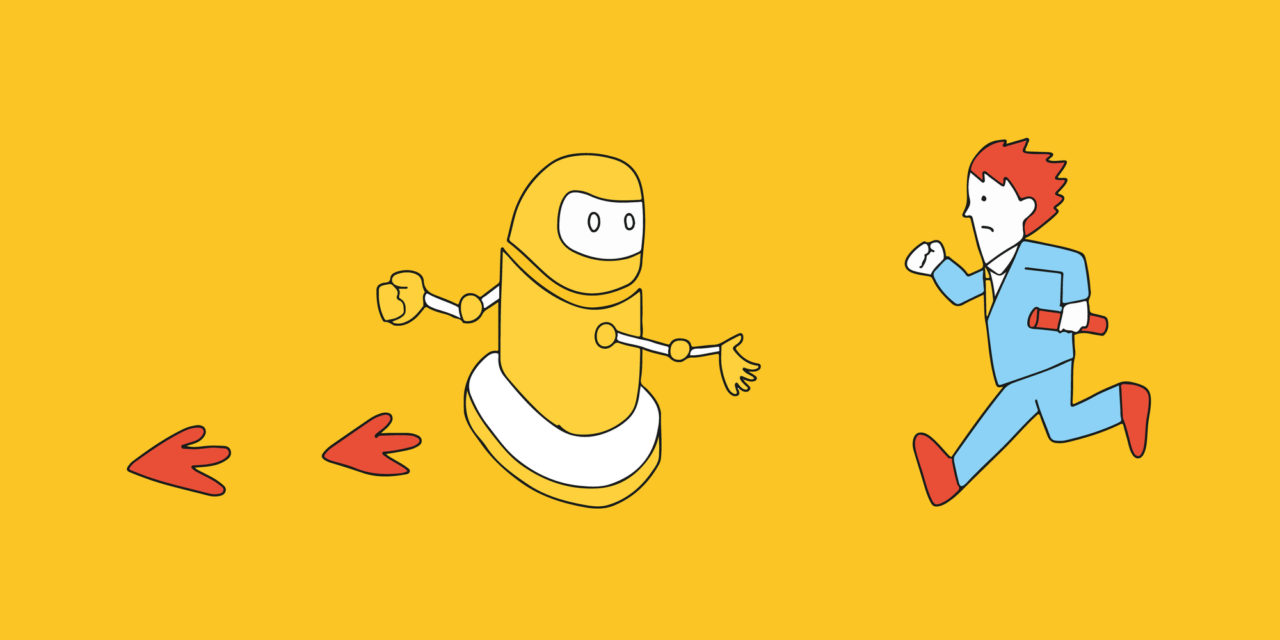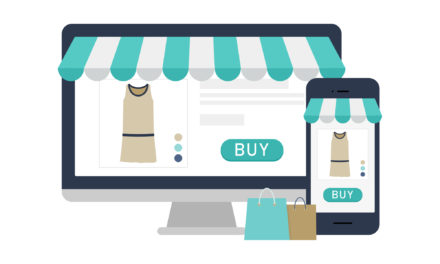web広告を出稿する際に、コンバージョンの目的が「購入」や「新規会員登録」または「お問い合わせ」など様々な目標がありますよね。しかしキャンペーンごとにコンバージョン目標が違う場合はアカウント全体のコンバージョンを目標にしてしまうと最適化が上手く進まなくなってしまうため個別に設定するのがベストです。
以前、キャンペーン単位でコンバージョン設定を行う方法は「コンバージョンアクショングループ」を作成し、対象のキャンペーンに紐づければOKでしたが、このコンバージョンアクションがこっそりと「カスタム目標」に変更されていたのはご存知でしょうか?ちなみに「コンバージョンアクショングループ」で作成したものは、自動的に「カスタム目標」に移行されています。
設定はとても簡単なので最適化を促進するためにも、やり方を覚えておきましょー!
最適化されたコンバージョンをキャンペーンごとに設定する方法
アカウントにログインし、右上の「ツール」から「コンバージョン」を選択すると作成済みのコンバージョンアクションが一覧で表示されます。
コンバージョンアクションの下にある「カスタム目標」をクリック。
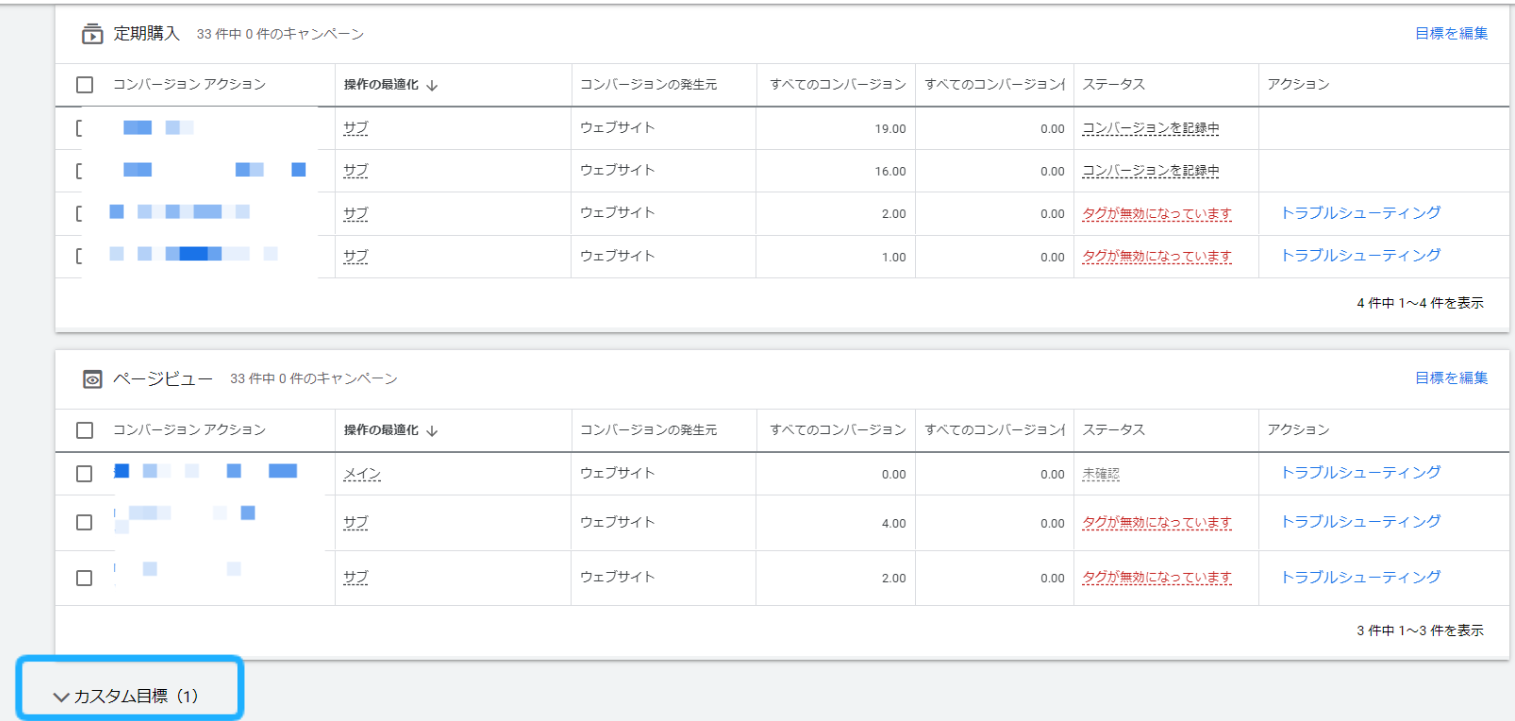
「カスタム目標を追加します」をクリック
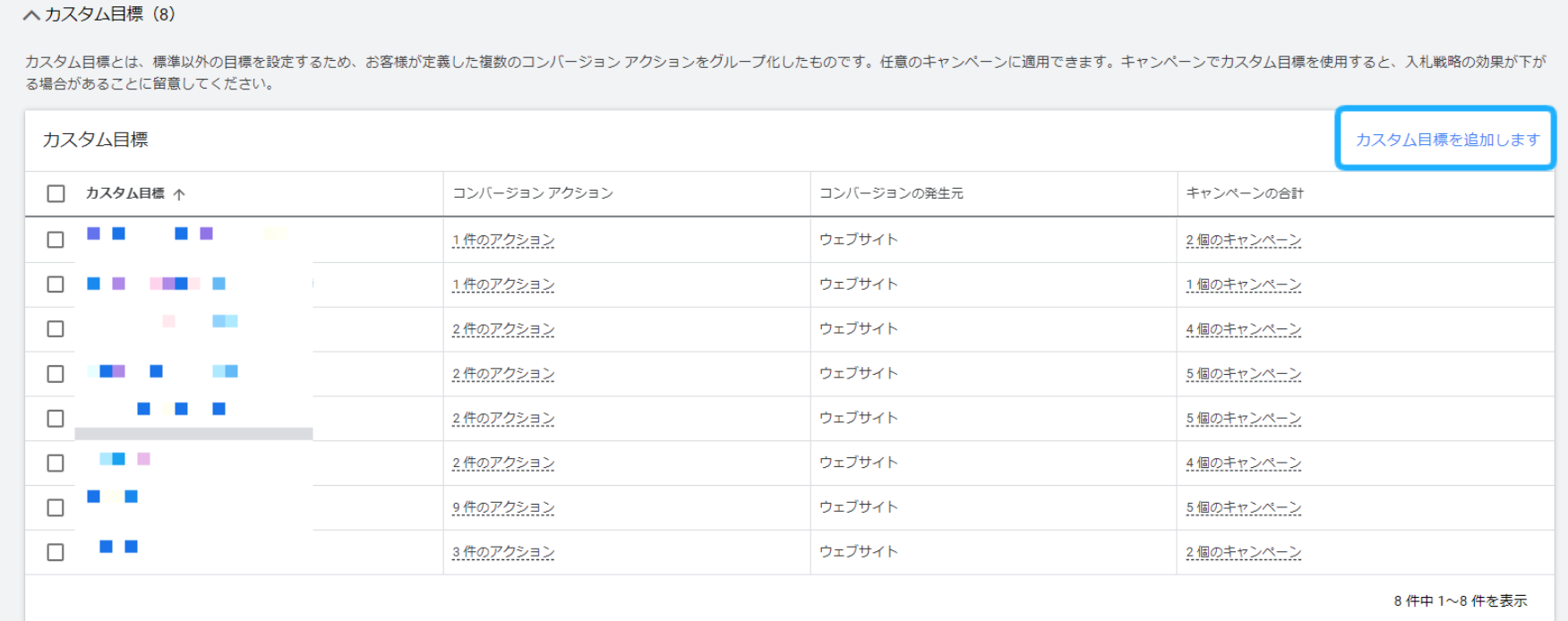
カスタム目標の作成に進んだら、カスタム目標の名前を入力し、コンバージョンアクションを選択します。これでカスタム目標の作成はOK!次は作成したカスタム目標をキャンペーンに設定します。

カスタム目標を設定したいキャンペーンを選択し「設定」をクリックし「キャンペーン固有の目標設定を使用」を選択し、「キャンペーンの目標を選択」をクリックします。
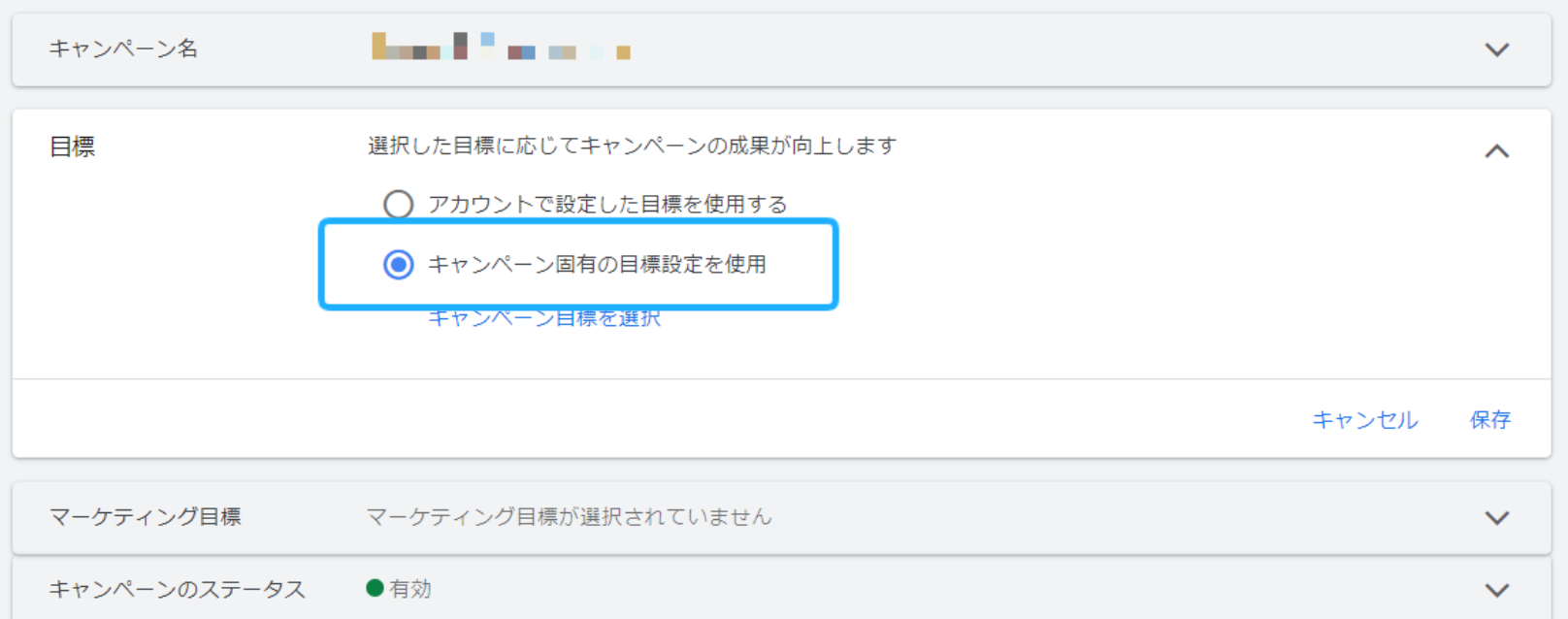
そうすると、先ほど作成したカスタム目標が表示されるので、選択し保存をすればOK!これでカスタム目標の設定は完了です。
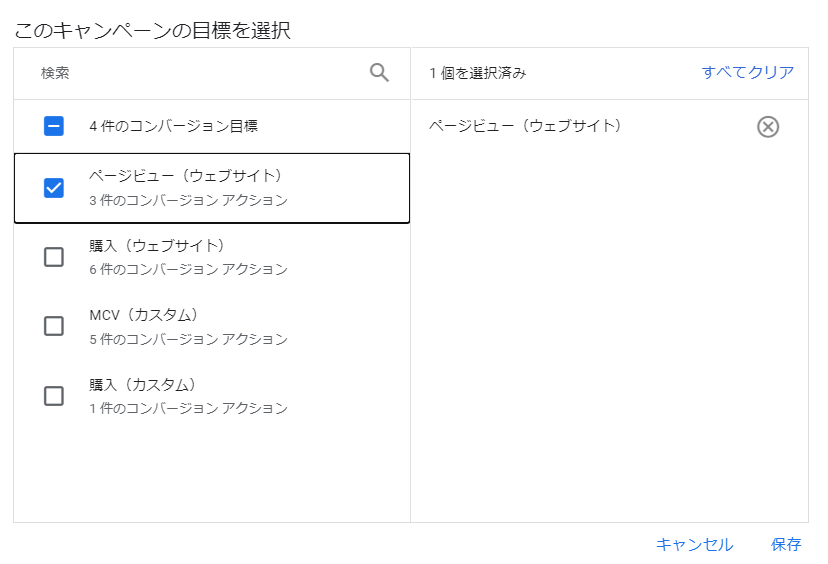
変更後は入札戦略の効果が下がる場合があるので注意が必要
カスタム目標の設定は自動入札の最適化対象を変更するため、既存のキャンペーンで設定変更を行った場合はカスタム目標で設定したコンバージョンに対して学習期間が必要になるので注意が必要です。
Ryoko Furudate
最新記事 by Ryoko Furudate (全て見る)
- 【Google広告】インテントマッチとは? - 2024-07-19
- 【Google広告】広告主様の適格性確認に必要な書類 - 2024-07-02
- 【Google広告】急に広告が表示されなかったときの確認すること - 2024-06-14